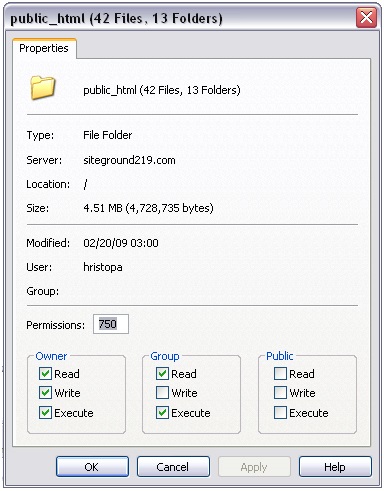Cum se utilizează clientul CuteFTP
CuteFTP are un expert de conectare care vă va îndruma prin setările pentru conectarea la FTP.
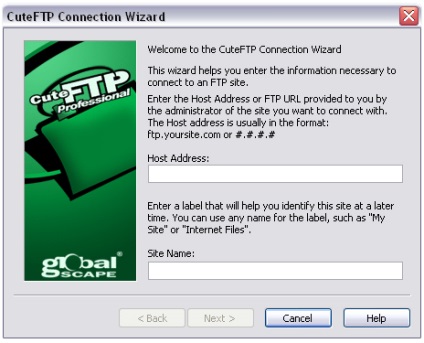
Pasul 2: Următorul ecran vă va solicita numele de utilizator și parola FTP. Introduceți-le în câmpurile corespunzătoare și faceți clic pe Următorul.
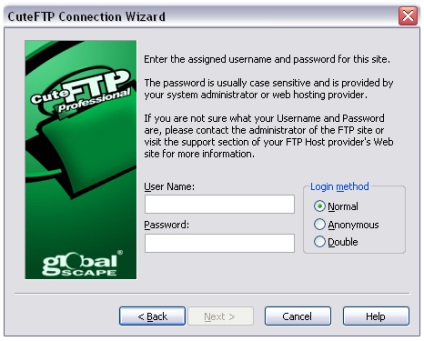
Pasul 3: Aici vi se va solicita "directorul local implicit". Trebuie să selectați dosarul în care stocați fișierele site-ului dvs. Web.
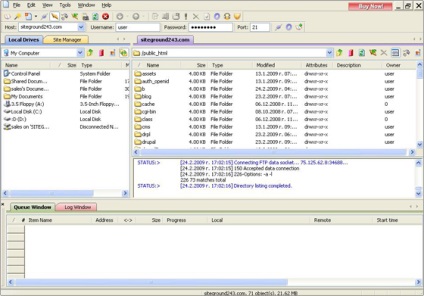
Veți observa un director numit public_html în contul dvs. de găzduire web. Acesta este conținutul principal pentru site-ul dvs. Web. Fișierele descărcate acolo sunt vizibile când introduceți domeniul dvs. într-un browser web.
Pasul 5: Dacă sunteți în spatele unui firewall și / sau al unui router, trebuie adesea să utilizați modul pasiv. pentru a obține o conexiune stabilă. Deschideți managerul de site și selectați conexiunea după etichetă. Faceți clic pe fila Tip și selectați opțiunea Utilizare PASV din meniul derulant pentru tipul de conexiune de date.
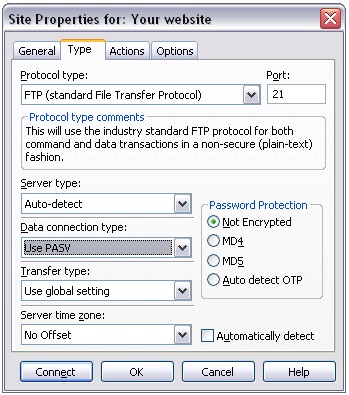
Pasul 6: Deseori când instalați scripturi și alte instrumente web. pe care le veți avea pentru "CHMOD" sau schimbând drepturile de acces pentru un fișier sau un director. Faceți clic dreapta pe fișierul / dosarul pentru care doriți să modificați permisiunile și veți obține fereastra de mai jos. Puteți apoi să introduceți permisiunile pe care doriți să le setați utilizând numere (de exemplu, 750) sau să utilizați diferite casete de selectare pentru a le seta.